Як обрізати відео на телефоні Android
Після запису відео на телефоні Android ви можете відредагувати його безпосередньо. Чи ти знаєш як обрізати відео на Android? Враховуючи ваші потреби, ця публікація допоможе вам крок за кроком вирізати частини відео на вашому телефоні Android.
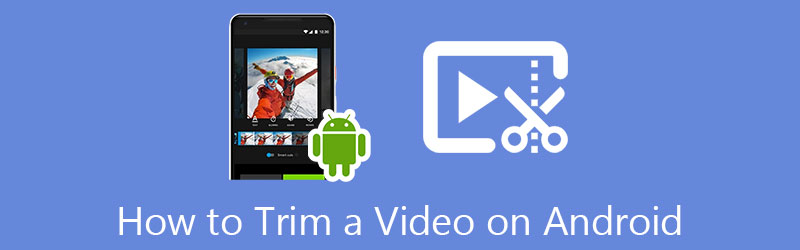
- СПИСОК ПОСІБНИКІВ
- Частина 1. Обрізання відео на Android за допомогою Google Photos
- Частина 2. Вирізати відео на Android за допомогою онлайн тримера
- Частина 3. Професійний спосіб обрізки відео на комп'ютері
- Частина 4. Часті запитання про те, як обрізати відео на Android
Частина 1. Як обрізати відео на телефоні Android за допомогою Google Photos
Як користувач Android, якщо ви хочете вирізати частину відео безпосередньо в Android, ви можете покластися на Google Фото додаток Він попередньо встановлений на більшості пристроїв Android. За допомогою Google Photos ви можете легко редагувати свій відеокліп за допомогою функції редагування, спеціальних ефектів, фільтрів тощо зі свого пристрою Android. Тепер ви можете виконати наведені нижче дії, щоб вирізати частини відео.
Відкрийте додаток Google Фото, увійдіть у свій обліковий запис Google і надайте йому доступ до ваших відеокліпів.
Відкрийте відео, яке потрібно обрізати, у Google Фото, а потім торкніться Редагувати для відображення додаткових параметрів редагування.
Щоб вирізати частину відео, торкніться й перетягніть Обрізка ручок щоб вибрати конкретну частину відео, яку ви хочете зберегти. Розділивши відео, ви можете натиснути на Зберегти копію внизу праворуч, щоб створити копію обрізаного відеокліпу.

Частина 2. Як обрізати відеокліп на Android за допомогою онлайн-обрізувача відео
Якщо ви не хочете встановлювати сторонні програми для обрізання відео на свій телефон Android, ви можете спробувати скористатися деякими онлайн-інструментами редагування, які допоможуть вам легко обрізати відео. Ви повинні знати, що багато популярних онлайн-відеорежимів також підтримують пристрої Android. Тут ми знайомимо вас із простим у використанні 123APPS щоб допомогти вам обрізати відео на телефоні Android.
Відкрийте програму браузера на своєму пристрої Android і знайдіть 123APPS в Інтернеті. Ви можете вибрати його Обрізати відео під час входу на його офіційний веб-сайт.
Ви перейдете до його інтерфейсу Trim Video. Ви можете натиснути кнопку Відкрити файл кнопку, щоб вибрати та додати своє відео.
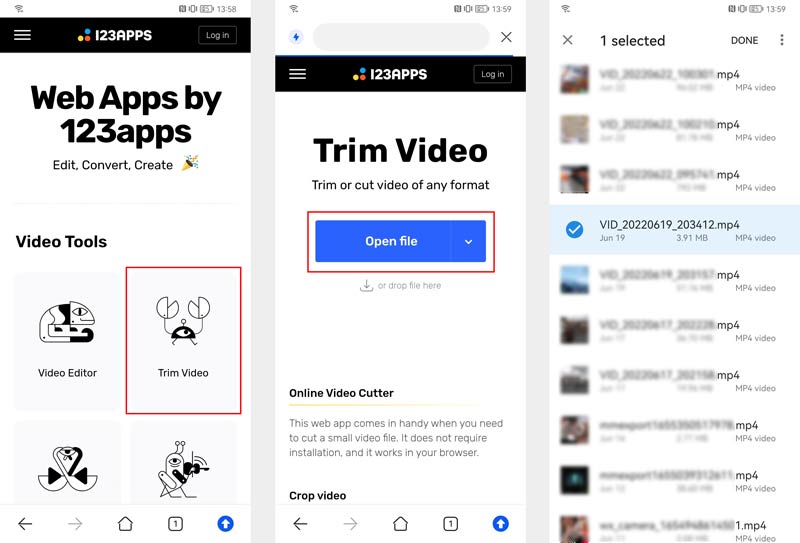
Вбудований медіаплеєр у цей безкоштовний онлайновий тример відео дозволяє переглядати доданий відеокліп. Ви можете легко перетягнути ліву та праву ручки керування на панелі виконання, щоб вирізати частину відео. Коли ви задоволені результатом обрізання, ви можете торкнутися зберегти кнопку для підтвердження операції.
Перш ніж зберегти обрізаний відеокліп, ви можете торкнутися налаштування кнопку, щоб вибрати відповідний вихідний формат і увімкнути/вимкнути Без повторного кодування відповідно до ваших потреб. Торкніться зберегти кнопку, щоб завантажити це скорочене відео на свій пристрій Android. Цей безкоштовний онлайн-обрізувач відео для Android не додасть жодних водяних знаків до вихідного відео.
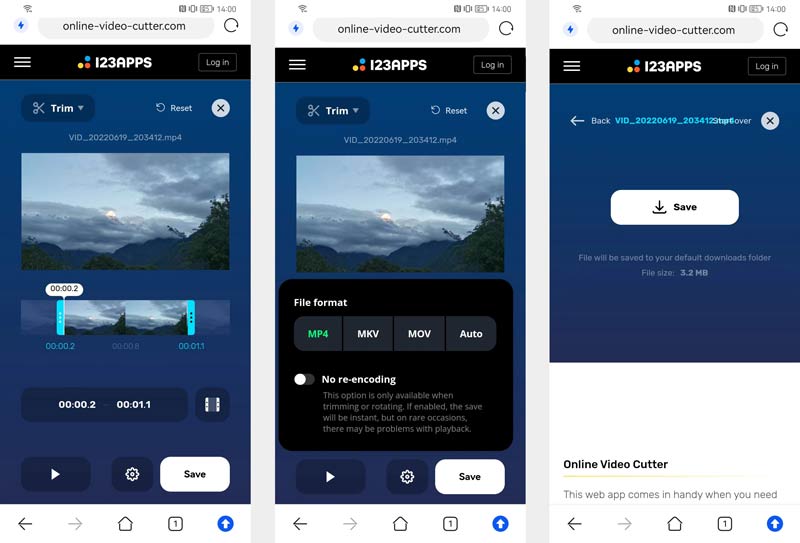
Частина 3. Професійний спосіб обрізання відео на ПК з Windows і Mac
Якщо ви віддаєте перевагу професійному відеоредактору для обрізання відео на комп’ютері, ви можете скористатися повнофункціональним Video Converter Ultimate. Він розроблений з індивідуальним інструментом Video Trimmer для вирізання та об’єднання відео.
Безкоштовно завантажте та запустіть цей представлений Video Converter Ultimate. Щоб отримати доступ до нього Тример відео, ви можете натиснути на Ящик інструментів вкладка.

У новому Тример відео у спливаючому вікні клацніть значок плюса, щоб додати до нього свій відеофайл.
Ви можете вільно перетягувати смуги обрізки, щоб вирізати частину відео. Ви також можете ввести час початку та закінчення, щоб обрізати відео. Цей тример відео також пропонує вам Додайте сегмент і швидке розділення функції для швидкого розділення відео.

Натисніть на Налаштування кнопку для зручного налаштування різноманітних параметрів відео та аудіо. Після цього ви можете натиснути Експорт кнопку, щоб зберегти це обрізане відео.
Частина 4. Поширені запитання про те, як вирізати частини відео на Android
Чи можна відновити обрізане відео на телефоні Android?
Якщо ви обріжете своє відео за допомогою інструментів редагування відео в Google Фото, ви зможете швидко відновити його. Google Photos зберігає обрізане відео як окремий відеофайл. Тож ви можете знайти вихідне відео в Google Photos.
Чи можна обрізати відео на Android за допомогою iMovie?
Ні. iMovie сумісний лише з такими продуктами Apple, як iPhone, iPad і Mac. Це може легко допомогти користувачам iOS і macOS вирізати відеокліп. Але ви не можете завантажити та використовувати iMovie на пристрої Android.
Як об'єднати відеокліпи на телефоні Android?
Ви можете використовувати Google Photos, щоб легко об’єднати кілька відеокліпів в один. Крім того, ви можете покластися на деякі безкоштовні онлайн-об’єднання відео або сторонні програми для з’єднання відео, які допоможуть вам об’єднати відео.
Висновок
В основному ми говорили про як обрізати відео на Android в цій публікації. Ви можете навчитися двом простим способам вирізати частини відео на телефоні Android.
Що ви думаєте про цю публікацію? Натисніть, щоб оцінити цю публікацію.
Чудово
Рейтинг: 4.9 / 5 (на основі 198 голоси)
Знайти більше рішень
Як обрізати аудіо в Audacity, WMP, iMovie, Online, Trimmer Стиснути відео Android – зменшити розмір відео на Android Практичні методи обрізання відео на телефоні або планшеті Android 3 найпростіших способи повернути відео на iPhone без втрати якості Перевірений посібник зі стиснення відео на iPhone без втрати якості Дізнайтеся, як обертати та перевертати відео в медіапрогравачі VLCВідносні статті
- Редагувати відео
- 10 найкращих MP4 Cutter для пристроїв Windows, Mac, iPhone і Android
- Як повернути відео в iMovie на iPhone, iPad і Mac
- 3 інструменти для ротації відео, щоб безкоштовно обертати відеокліп онлайн
- Як перевернути або віддзеркалити відео на iPhone, Android і Mac/ПК
- Як перевернути відео в iMovie на iPhone, iPad і Mac 2022
- Дізнайтеся, як обертати та перевертати відео в медіапрогравачі VLC
- Розділіть свій великий відеофайл за допомогою 3 найкращих тримерів фільмів 2022 року
- Детальний посібник про те, як обрізати відео на телефоні Android
- Як вирізати частини відео на комп’ютері iPhone Android
- Дізнайтеся, як вирізати відеокліп у Adobe After Effects 2022



